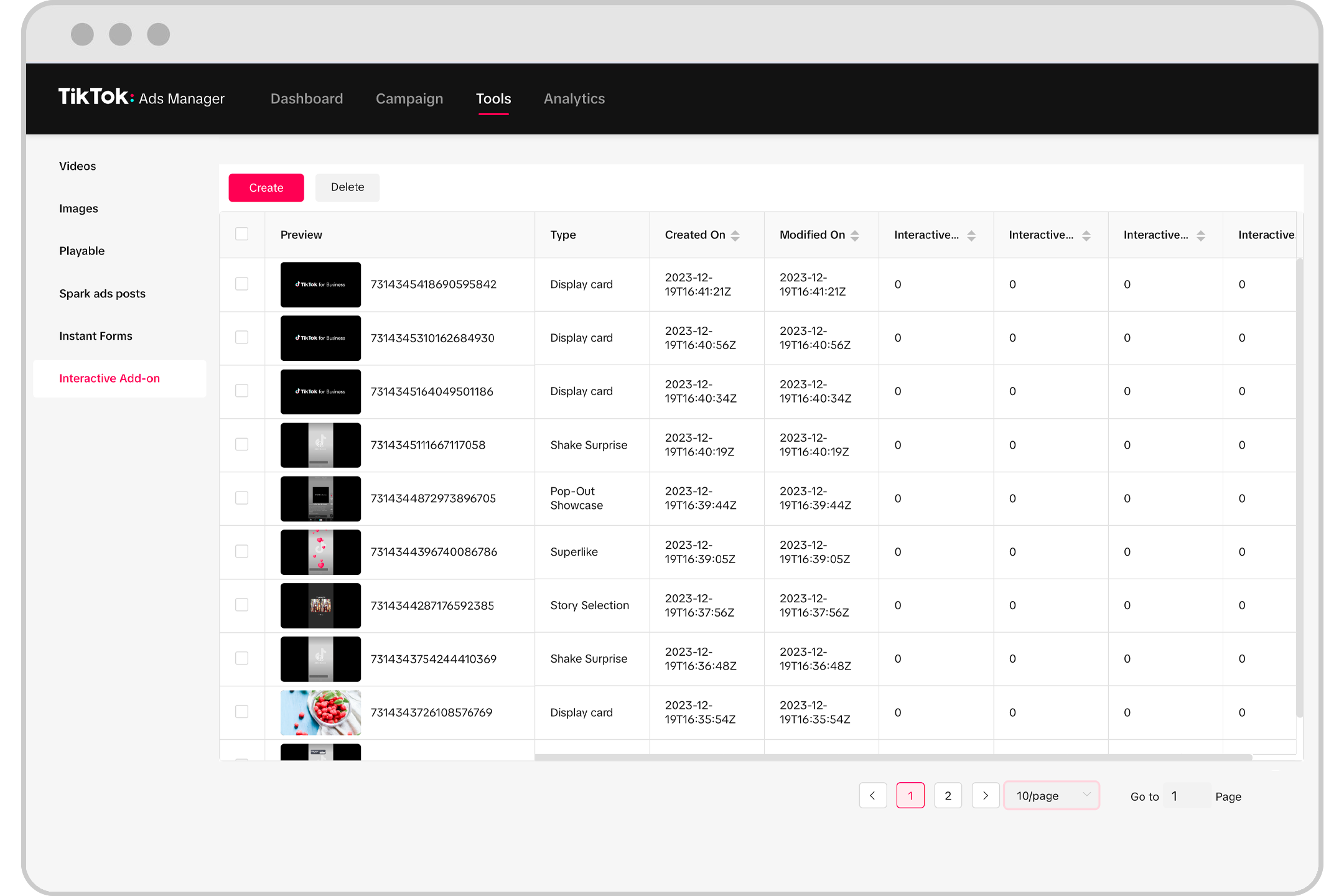Page de la Bibliothèque de contenus publicitaires sur TikTok Ads Manager
La page Bibliothèque de contenus publicitaires vous permet de gérer vos contenus publicitaires dans TikTok Ads Manager. Elle vous donne accès à vos vidéos, vos images, vos Playable Ads, vos Spark Ads, vos Formulaires instantanés et vos compléments interactifs.
Avantages
Sur la page Bibliothèque de contenus publicitaires, vous pourrez :
Obtenir toutes les données liées aux performances de vos annonces.
Accéder rapidement aux fonctionnalités et aux outils créatifs de TikTok Ads Manager.
Consulter des suggestions pour améliorer vos vidéos.
Découvrir des contenus tendance et les annonces les plus populaires de TikTok.
Accéder à la page Bibliothèque de contenus publicitaires
Pour accéder à cette page, connectez-vous à TikTok Ads Manager, cliquez sur Outils puis sélectionnez Bibliothèque de contenus publicitaires.
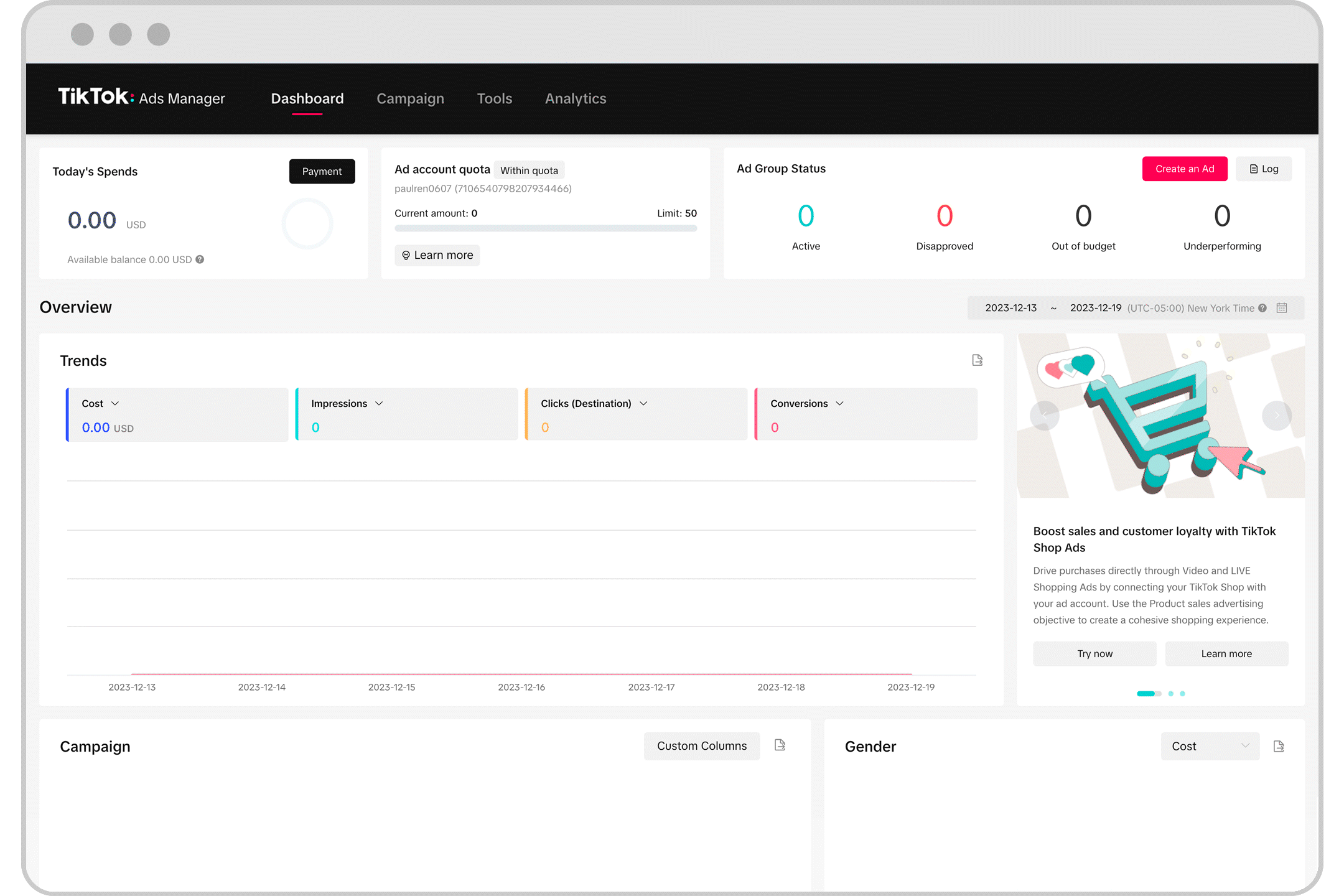
Gérer votre Bibliothèque de contenus publicitaires
Vous pouvez gérer votre Bibliothèque de contenus publicitaires depuis six pages différentes.
Vidéos
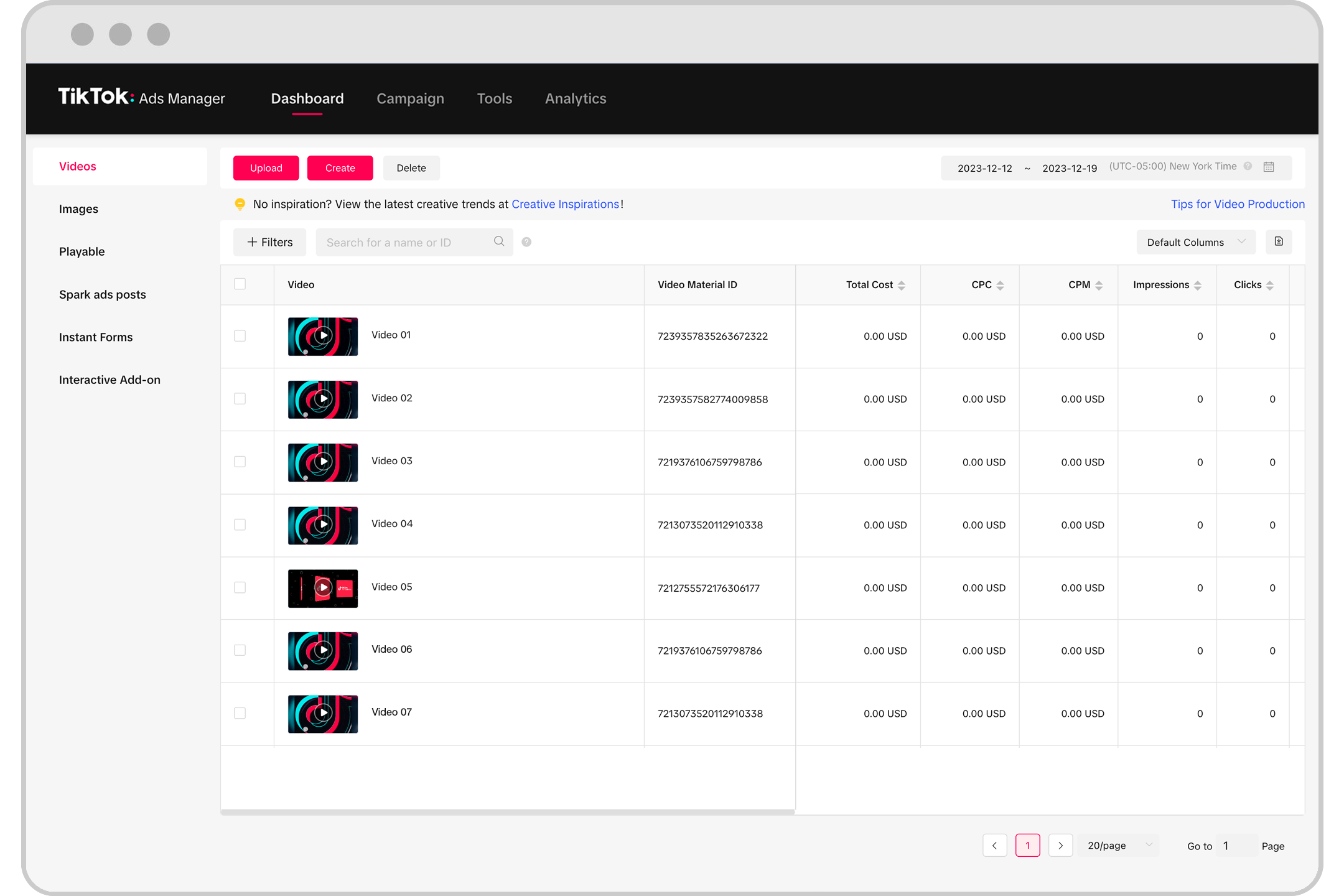
Images
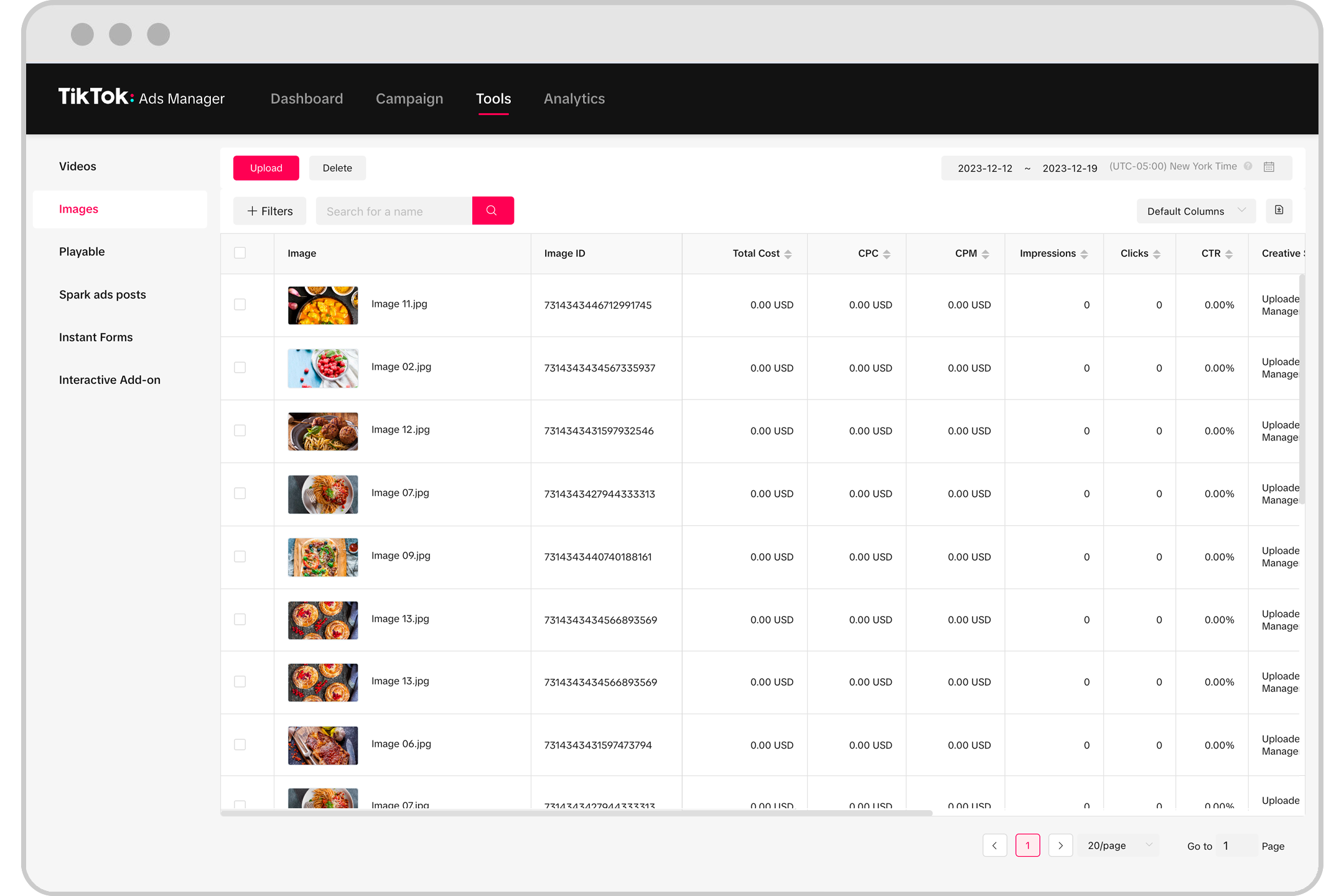
Playable Ads
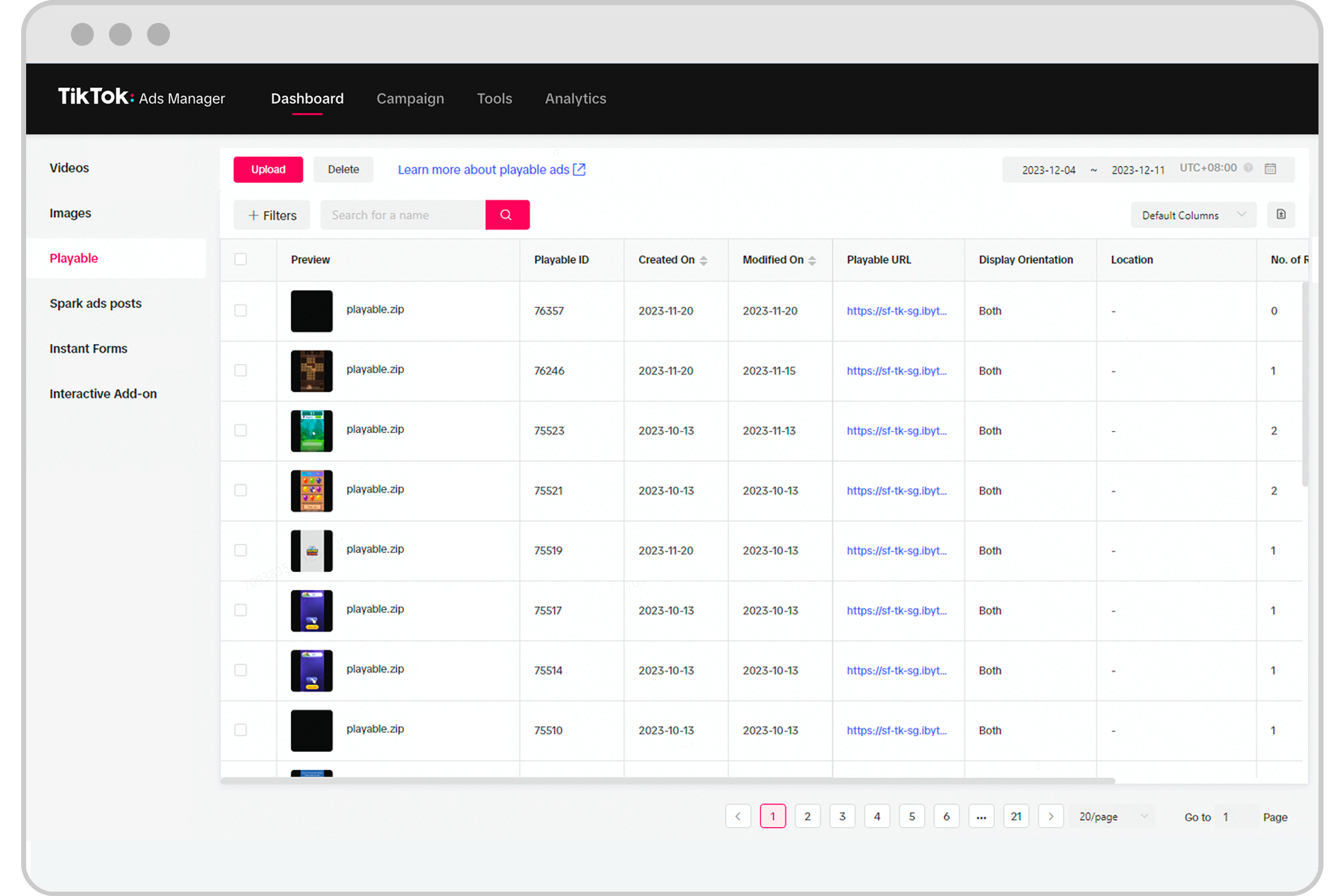
Publications Spark Ads
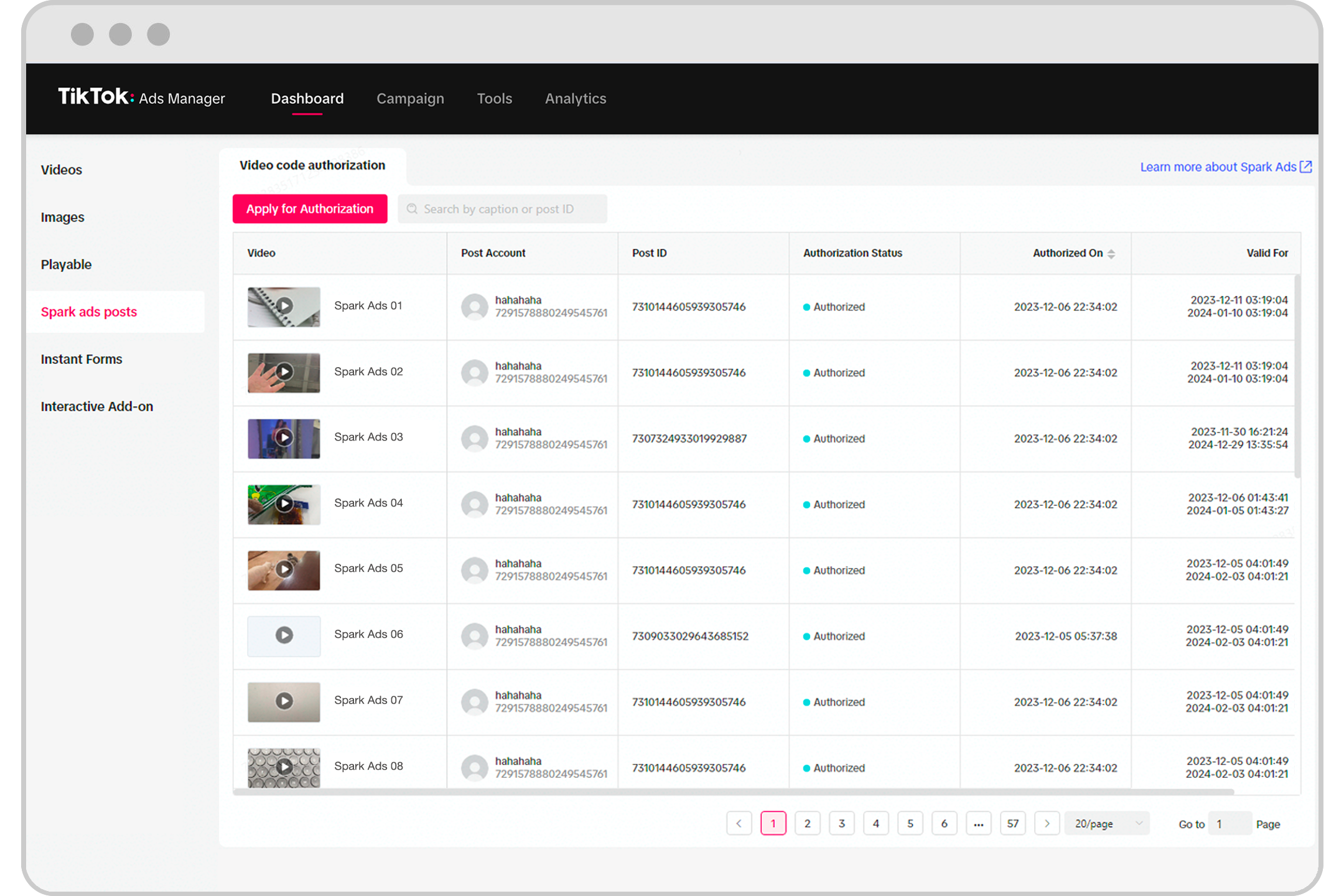
Formulaires instantanés
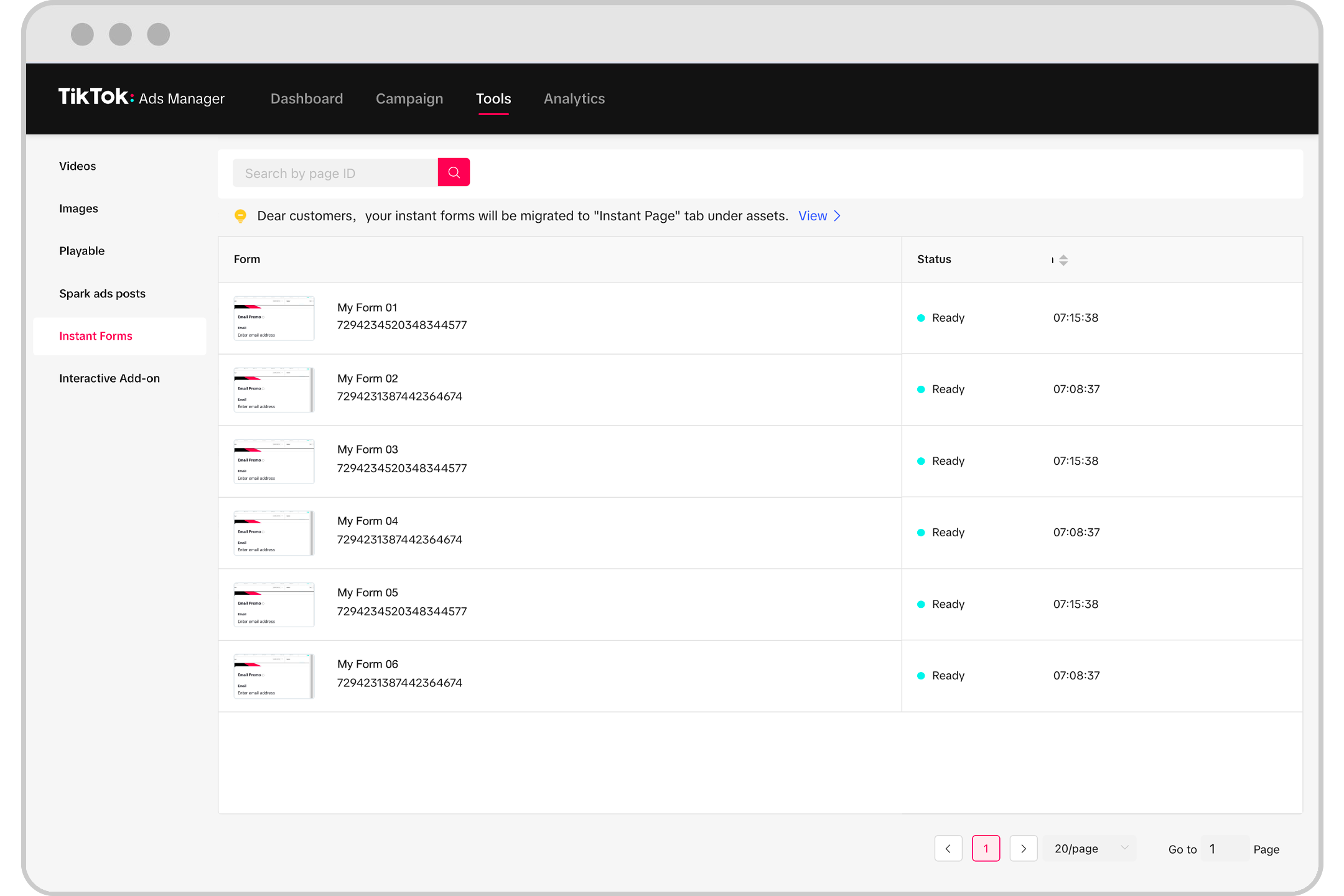
Compléments interactifs